par Ashwin le 03 septembre, 2019 dans Firefox – 2 commentaires
Cet article n’est pas gênant auto-lecture de vidéos. Vous savez que Firefox affiche une icône de haut-parleur sur les onglets de la lecture audio et que vous pouvez désactiver ces facilement avec un clic droit sur l’onglet et la sélection de mute onglet dans le menu, ou cliquez sur l’icône audio directement.
Mais, que faire si vous avez beaucoup d’onglets ouverts et ne peut pas repérer l’icône dans la vue en cours? Il arrive que les médias les onglets peuvent être cachées dans le fond s’il vous arrive d’ouvrir plus d’une dizaine d’onglets.
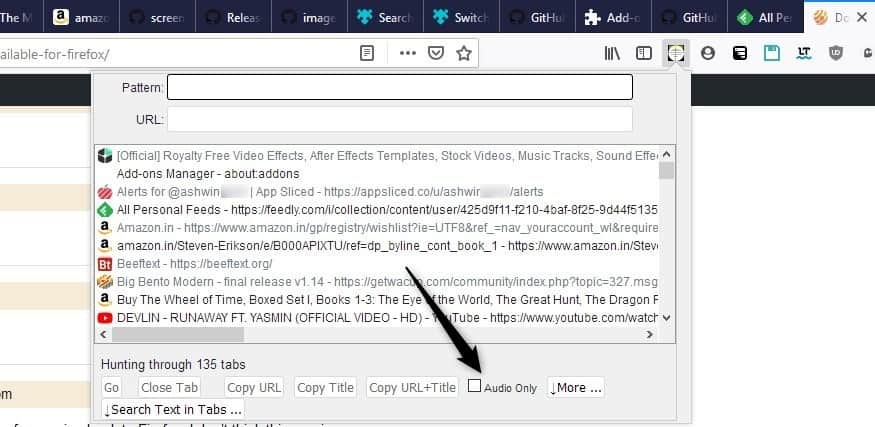
Vous pouvez essayer d’utiliser un add-on comme Auto Mute en Plus de faire taire tous les onglets, et ensuite, la recherche de celui qui a joué le audio. Ou vous pourriez frapper la touche muet sur votre clavier trop ou baissez le volume.
Est-ce vraiment une solution si? Il y a toujours le problème de trouver l’onglet. Malheureusement, il n’existe aucune fonctionnalité pour cette tâche dans Firefox pour le moment, pas même un seul, que vous pouvez activer dans about:config. Add-ons ne viennent à la rescousse.
Astuce: Vous pouvez configurer Firefox pour couper tous les onglets par défaut et désactiver le son de chacun des sites ainsi. Les utilisateurs de Chrome pouvez consulter le complet Chrome inhibition guide.
Comment faire pour localiser un bruyant onglet dans Firefox et de basculer instantanément
Voici 2 extensions que j’ai essayé. Vous pouvez utiliser l’un des deux.
Tabhunter
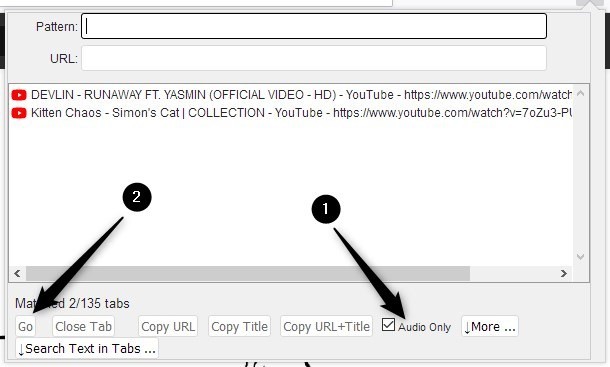
- Installer Tabhunter et cliquez sur son icône dans la barre d’outils.
- Cliquez sur la case à cocher à côté de “Audio Seulement”.
- Cette liste chaque onglet qui est de la lecture audio/vidéo. Sélectionnez celui que vous souhaitez basculer.
- Cliquez sur le bouton “Go”.
Il devrait vous prendre à l’onglet. Il n’est pas nécessaire de rechercher l’icône du haut-parleur ou localiser manuellement le bruyant onglet plus, mais vous devez peut-être activer, désactiver ou mettre en pause la lecture.
Tabhunter de GitHub n’a pas été mis à jour depuis plus d’un an, mais l’add-on a été mis à jour récemment.
Commutateur audible onglet
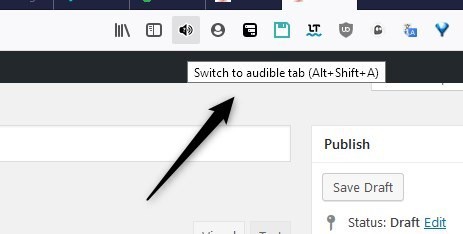
C’est un assez récent add-on qui semble avoir été écrit pour que l’un des buts de l’Interrupteur audible onglet vit jusqu’à son nom. Une fois que vous installez l’add-on, vous verrez une icône apparaît sur la barre d’outils. Vous pouvez cliquer dessus et il va sauter à l’onglet qui est la lecture des fichiers audio. Vous pouvez également utiliser le raccourci combinaison de touche Alt + Maj + A pour passer à l’onglet.
Dans le cas où vous avez plusieurs médias onglets, à l’aide de l’Interrupteur sonore onglet raccourci/bouton pour faire défiler tous.
Le Mot De La Fin
Les gens utilisent Firefox pour la diffusion de musique, de vidéos ou de podcasts dans le fond tout le temps. Alors que ce n’est pas une question qui exige une attention immédiate, ce serait bien si elle a été adressée par Mozilla. Ils pourraient peut-être ajouter un bouton dans la barre d’outils qui apparaît uniquement lorsqu’un onglet est en cours de lecture audio en arrière-plan, un peu comme le bouton play que Google teste en Chrome actuellement.
Voici ce que m’a inspiré pour écrire ce.
Il ya une semaine, j’avais mis un rappel sur une vidéo sur YouTube (live stream) pour écrire sur le lancement d’un appareil sur un autre publication. Depuis l’événement était prévu pour commencer dans quelques heures, j’ai travaillé sur d’autres articles dans le même temps. Un couple de douzaine d’onglets plus tard, j’ai oublié que le flux de l’onglet est ouvert (et qu’il serait auto-play).
Vous pouvez deviner ce qui s’est passé: lorsque le flux est allé vivre l’onglet commencé à jouer de la musique. Pendant une seconde je n’avais pas la moindre idée de ce qui se passait parce que l’20+ onglets qui étaient visibles sur mon moniteur n’a pas la “icône de haut-parleur” sur eux. L’audio n’était pas le problème, la localisation de l’onglet a été. J’ai utilisé TreeStyleTab pour faire défiler la liste des onglets pour trouver le bruyant onglet et y passer. Cela a pris une demi-minute, et je voulais une meilleure solution. C’est quand j’ai découvert Tabhunter et de passer à audibles onglet.